Como instalar os drivers da NVIDIA no Ubuntu 18.10 Linux de choque cósmico
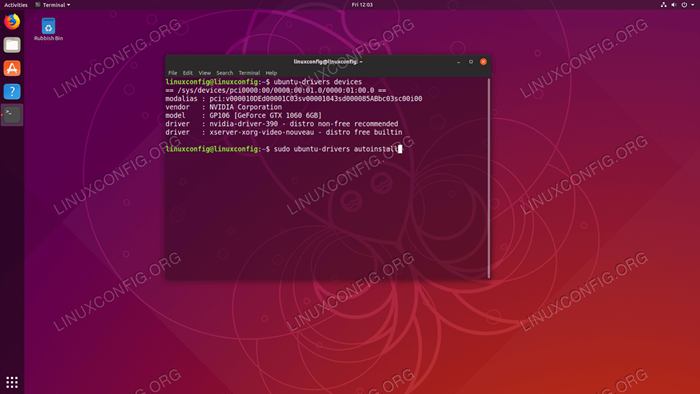
- 2565
- 438
- Mrs. Willie Beahan
Objetivo
O objetivo é instalar os drivers da NVIDIA no Ubuntu 18.10 Linux de choque cósmico. Este artigo discutirá três métodos de instalação do driver da NVIDIA na seguinte ordem:
- Instalação automática usando o repositório Ubuntu padrão
- Instalação automática usando o repositório PPA para instalar drivers beta nvidia
- Instalação manual usando o NVIDIA oficial.com driver
Para instalar o driver NVIDIA em outras distribuições Linux, siga nosso guia de driver NVIDIA Linux.
Sistema operacional e versões de software
- Sistema operacional: - Ubuntu 18.10 Linux de choque cósmico
Requisitos
Acesso privilegiado ao seu Ubuntu 18.10 Cuttlefish Linux Instalação será necessária.
Convenções
- # - requer que os comandos Linux sejam executados com privilégios root diretamente como usuário root ou por uso de
sudocomando - $ - Requer que os comandos do Linux sejam executados como um usuário não privilegiado regular
Outras versões deste tutorial
Ubuntu 20.04 (fossa focal)
Instalação automática usando o repositório Ubuntu padrão
O primeiro método é o mais fácil de realizar e, na maioria dos casos, é a abordagem recomendada. Primeiro, detecte o modelo da sua placa gráfica nvidia e o driver recomendado. Para fazer isso executar:
$ Ubuntu-Drivers Dispositivos
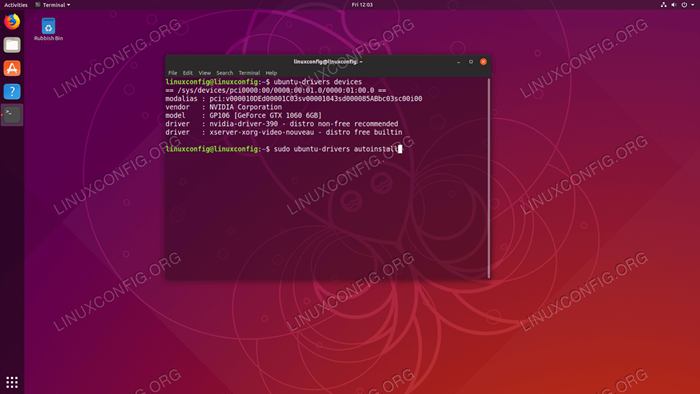 Instalação automática de drivers da NVIDIA no Ubuntu 18.10 Linux de choque cósmico
Instalação automática de drivers da NVIDIA no Ubuntu 18.10 Linux de choque cósmico A partir da saída acima, podemos concluir que o sistema atual tem Nvidia GeForce GTX 1060 6 GB placa gráfica instalada e o driver recomendado para instalar é Nvidia-390. Se você concorda com a recomendação, sinta -se à vontade para usar o Ubuntu-Drivers comando novamente para instalar todos os drivers recomendados:
$ sudo ubuntu-drivers automaticamente
Como alternativa, instale o driver desejado usando seletivamente o apt comando. Por exemplo:
$ sudo apt install nvidia-390
Depois que a instalação for concluída, reinicie seu sistema e você terminou.
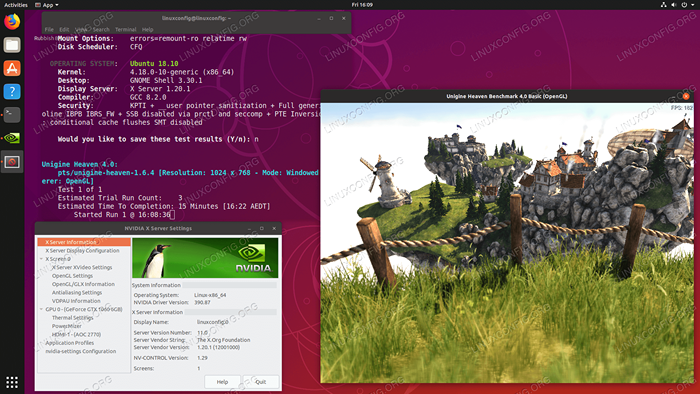 Drivers NVIDIA instalados no Ubuntu 18.10 Linux de choque cósmico. Agora você pode opcionalmente executar o teste de placa gráfica da NVIDIA, seguindo nossa placa de referência sua placa de gráfico no Linux Guide.
Drivers NVIDIA instalados no Ubuntu 18.10 Linux de choque cósmico. Agora você pode opcionalmente executar o teste de placa gráfica da NVIDIA, seguindo nossa placa de referência sua placa de gráfico no Linux Guide. Instalação automática usando o repositório PPA para instalar drivers beta nvidia
Usando Drivers gráficos O repositório de PPA nos permite instalar drivers BETA BETA BETA BEIRANTES BEIROS CRISO DE SISTEMA DESTÁVEL. Para prosseguir primeiro, adicione o PPA: Graphics-Drivers/PPA repositório em seu sistema:
$ sudo add-aprop-repository ppa: drivers gráficos/ppa
Em seguida, identifique seu modelo de placa gráfica e driver recomendado:
$ ubuntu-drivers Dispositivos ==/SYS/Devices/PCI0000: 00/0000: 00: 01.0/0000: 01: 00.0 == MODALIAS: PCI: V000010DED00001C03SV00001043SD000085ABBC03SC00I00 SUBSTORITO: NVIDIA Corporation Modelo: GP106 [GEFORCE GTX 1060 6GB] Driver: NVIDIA-DRIVER-390-DISTRO INDRO-FEENCIO Xorg-video-nouveau-distro-distrro embutido
O mesmo que no exemplo do repositório do Ubuntu acima, instale todos os drivers recomendados automaticamente:
$ sudo ubuntu-drivers automaticamente
ou usando seletivamente o apt comando. Exemplo:
$ sudo apt install nvidia-396
Uma vez feito, reinicie seu sistema.
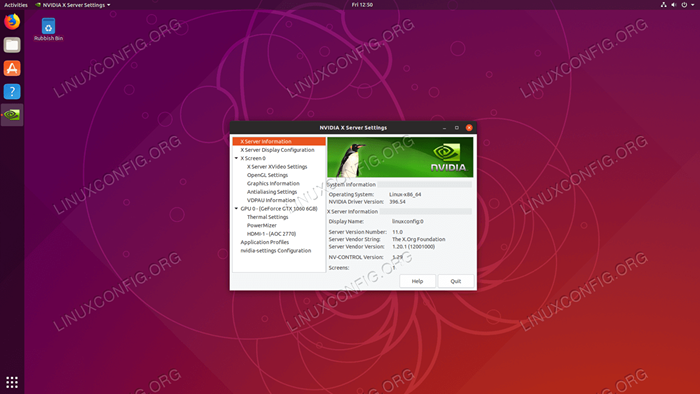 Drivers NVIDIA instalados via repositório PPA
Drivers NVIDIA instalados via repositório PPA Instalação manual usando o NVIDIA oficial.com driver
Identifique seu cartão NVIDIA VGA
Os comandos abaixo permitirão identificar seu modelo de cartão NVIDIA:
$ lshw -numeric -c Display ou $ lspci -vnn | Grep VGA
Baixe o driver oficial da NVIDIA
Usando seu navegador da web Navegue para o site oficial da NVIDIA e baixe um driver apropriado para sua placa gráfica NVIDIA. Salve o arquivo em seu diretório doméstico. Exemplo:
$ ls nvidia-linux-x86_64-384.111.BIN
Instale pré -requisitos
Os seguintes pré -requisitos são obrigados a compilar e instalar o driver da NVIDIA:
$ sudo dpkg --dd-architecture i386 $ sudo apt update $ sudo apt install build-essencial libc6: i386
Desativar o motorista Nouveau Nvidia
A próxima etapa é desativar o motorista padrão Nouveau NVIDIA. Siga este guia sobre como desativar o driver de Navidia Nouveau Nouveau. Certifique -se de reiniciar seu sistema antes de prosseguir para a próxima etapa.
Stop Desktop Manager
Para instalar o novo driver da NVIDIA, precisamos interromper o servidor de exibição atual. A maneira mais fácil de fazer isso é mudar para o Runlevel 3 usando o telinit comando. Depois de executar o seguinte comando linux, o servidor de exibição será interrompido, portanto, economize todo o seu trabalho atual (se houver) antes de prosseguir:
$ sudo telinit 3
Bater Ctrl+Alt+F1 e faça login com seu nome de usuário e senha para abrir uma nova sessão TTY1 ou login via SSH.
Instale o driver nvidia
Para iniciar a instalação do driver da NVIDIA, execute o seguinte comando Linux e siga o assistente:
$ sudo bash nvidia-linux-x86_64-390.87.correr
- Aceitar licença
- O script pré-instalação fornecido pela distribuição falhou! Você tem certeza que quer continuar? -> Continue a instalação
- Você gostaria de executar o utilitário NVIDIA-XCONFIG? -> Sim
O driver da NVIDIA está agora instalado. Reinicie seu sistema:
$ sudo reiniciar
Configurar configurações do servidor nvidia x
Depois de reiniciar, você poderá iniciar o aplicativo NVIDIA X Server Settings no menu de atividades.
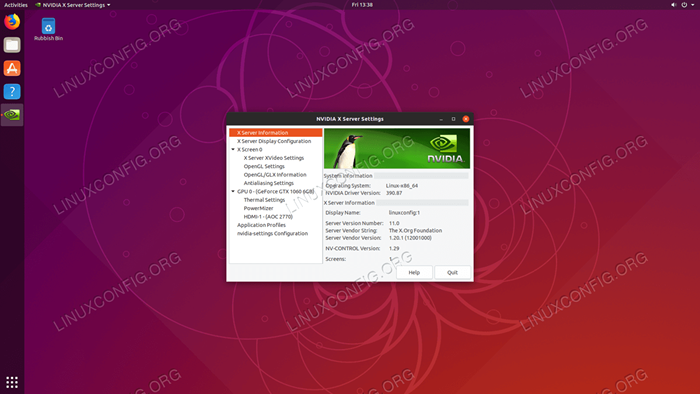 Motoristas oficiais da NVIDIA
Motoristas oficiais da NVIDIA Apêndice
Mensagem de erro:
Aviso: Não é possível encontrar destino adequado para instalar bibliotecas de compatibilidade de 32 bits
Dependendo das suas necessidades, isso pode ser ignorado com segurança. No entanto, se você deseja instalar a plataforma de jogo a vapor, esse problema não pode ser ignorado. Para resolver executar:
$ sudo dpkg-add-architecture i386 $ sudo apt update $ sudo apt install libc6: i386
e reencontrar a instalação do driver da NVIDIA.
Tutoriais do Linux relacionados:
- Coisas para instalar no Ubuntu 20.04
- Coisas para fazer depois de instalar o Ubuntu 20.04 fossa focal linux
- Coisas para instalar no Ubuntu 22.04
- Coisas para fazer depois de instalar o Ubuntu 22.04 Jellyfish…
- Como listar e remover o repositório PPA no Ubuntu 20.04 Linux
- Ubuntu 20.04 Guia
- Como instalar os drivers da NVIDIA no Ubuntu 20.10 Groovy…
- Como instalar os drivers da NVIDIA no Ubuntu 21.04
- Ubuntu 20.04 truques e coisas que você pode não saber
- Ubuntu 22.04 Guia
- « Como instalar mais recentes vlc media player no Ubuntu 18.04 Bionic Beaver usando PPA
- Como configurar o Minecraft Server no Ubuntu 18.04 Bionic Beaver Linux »

